2017 OPEL MOKKA X bluetooth
[x] Cancel search: bluetoothPage 6 of 165

6ÚvodÚvodVšeobecné informácie...................6
Funkcia pre odraďovanie
zlodejov .......................................... 7
Prehľad ovládacích prvkov ............8
Použitie ........................................ 10Všeobecné informácie
Informačný systém predstavuje
moderný systém pre zábavu a
informovanosť vo vozidle.
Pomocou funkcií rádia FM, AM alebo
DAB môžete zaregistrovať väčší
počet staníc na rôzne stránky
obľúbených položiek.
Môžete dokonca zaregistrovať
hudobné skladby, telefónne čísla,
cieľové adresy alebo nastavenia tónu na stránky obľúbených položiek.
K informačnému systému môžete pripájať externé dátové pamäťové
zariadenia ako ďalšie zvukové zdroje, či už prostredníctvom kábla alebo
rozhrania Bluetooth ®
.
Navigačný systém s dynamickým
plánovaním trás vás spoľahlivo
nasmeruje až do vášho cieľa a ak
bude potrebné, automaticky sa vyhne dopravným zápcham alebo iným
problémom.
Okrem toho je Informačný systém
vybavený portálom mobilného
telefónu, ktorý umožňuje pohodlné a
bezpečné používanie vášho telefónu
vo vozidle.Pomocou funkcie projekcie telefónu
môžete ovládať špecifické aplikácie
vo vašom smartfóne cez Informačný
systém.
Prostredníctvom aplikácie Shop
môžete do informačného systému
preberať ďalšie aplikácie.
Voliteľne je možné informačný
systém obsluhovať pomocou
ovládacích prvkov na volante alebo
prostredníctvom systému
rozpoznávania reči.
Premyslené rozmiestnenie
ovládacích prvkov, dotykový displej a
jasné zobrazenia umožňujú
jednoduché a intuitívne ovládanie
systému.
Poznámky
V tomto návode sú opísané všetky možnosti a funkcie dostupné pre
jednotlivé modely informačného systému. Určité opisy vrátane
opisov funkcií zobrazenia a ponúk
sa nemusia kvôli rozdielnym
modelom, špecifikáciám pre
jednotlivé krajiny, špeciálnemu
vybaveniu alebo príslušenstvu
vzťahovať na vaše vozidlo.
Page 11 of 165

Úvod11Automatická hlasitosť
Ak sa aktivuje funkcia automatického
nastavenia hlasitosti 3 26, hlasitosť
sa automaticky upraví tak, aby sa prispôsobila hluku vznikajúcej počas
jazdy a hluku vetra.
Stíšiť
Krátkym stlačením X stíšite zvukové
zdroje.
Ak chcete zrušiť stíšenie: otočte X
alebo ho krátko stlačte.
Prevádzkové režimy
Rádio
Stlačte tlačidlo ; a vyberte možnosť
AUDIO na domovskej obrazovke.
Vyberte RÁDIO v interakčnej
výberovej lište.
Pre podrobný popis funkcií rádia
pozrite 3 31.
Externé zariadenia
Stlačte tlačidlo ; a vyberte možnosť
AUDIO na domovskej obrazovke.
Opakovane vyberajte MÉDIÁ na
interakčnej výberovej lište.Podrobný popis pripojenia a
prevádzky externých zariadení
3 36.
Navigácia
Stlačte tlačidlo ; a vyberte možnosť
NAVI na domovskej obrazovke.
Zobrazí sa mapa navigácie
zobrazujúca okolie aktuálnej polohy.
Podrobný popis funkcií navigácie:
3 42.
Telefón
Pred možnosťou použitia portálu
telefónu je nutné vytvoriť spojenie
medzi Informačným systémom a
príslušným mobilným telefónom.
Detailný popis prípravy a vytvorenia
Bluetooth spojenia medzi
informačným systémom a mobilným
telefónom 3 67.
Ak je pripojený mobilný telefón,
stlačte ; a potom vyberte
TELEFÓN na domovskej obrazovke.
Zobrazí sa hlavná ponuka portálu telefónu.Pre podrobný popis prevádzky
mobilného telefónu prostredníctvom
informačného systému pozrite
3 71.
Projekcia telefónu
Ak chcete zobraziť špecifické
aplikácie z displeja smartfónu v
Informačnom systéme, pripojte svoj
smartfón.
Stlačte tlačidlo ;, a potom zvoľte
možnosť PREMIETANIE na
domovskej obrazovke.
V závislosti od pripojeného smartfónu
sa zobrazí hlavná ponuka s rôznymi
dostupnými aplikáciami.
Pre podrobný popis pozrite 3 39.
Obchod s aplikáciami
Ak chcete do informačného systému
prevziať ďalšie aplikácie, vyberte
SHOP .
Pre podrobný popis pozrite 3 40.
OnStar
Ak chcete zobraziť ponuku nastavení wi-fi služby OnStar, zvoľte možnosť
OnStar .
Page 22 of 165

22Základné operáciePre zastavenie posúvania navigujte
späť do oblasti stránky obľúbených
položiek.
Výberom KONIEC potvrďte činnosť a
vráťte sa späť do ponuky nastavení.
Definovanie počtu zobrazených
obľúbených položiek
Stlačte tlačidlo ; a vyberte možnosť
NASTAVENIA na domovskej
obrazovke. Vyberte Rádio a potom
Počet Obľúbených .
Aktivujte želaný počet obľúbených
položiek, ktorý sa má zobraziť.
Poznámky
Ak počet uložených obľúbených
položiek prekračuje počet
obľúbených položiek aktivovaných v menu nastavení, ďalej uložené
obľúbené položky nie sú vymazané,
ale len ukryté zo zobrazenia. Môžete
ich reaktivovať zvýšením počtu
zobraziteľných obľúbených položiek.
Kontakty
Z informačného systému môžete
vstúpiť k dvom odlišným typom
zoznamov kontaktov:
● zoznamy kontaktov prevzaté zo zariadení Bluetooth alebo iných
externých zdrojov
● zoznam kontaktov vo vozidle
Poznámky
V zozname kontaktov vozidla môže byť uložených maximálne 1000 kontaktov. Neexistuje žiadne
obmedzenie prevzatých zoznamov
kontaktov.
Zoznam kontaktov zobrazený pri
prvom prístupe sa líši v závislosti od
aktívnej aplikácie a od pripojených
zariadení.Zmena zdroja
Ak chcete zobraziť zoznam
kontaktov, stlačte tlačidlo ;, aktivujte
telefón alebo aplikáciu navigácie, a
potom zvoľte možnosť KONTAKTY
na interakčnej výberovej lište.
Zvoľte Zmeniť zoznam kontaktov na
pravej strane obrazovky. Zobrazí sa
zoznam všetkých dostupných zdrojov
kontaktov. Aktuálne aktívny zoznam
kontaktov je označený s 9.
Zvoľte želaný zoznam kontaktov.
Zobrazí sa príslušný zoznam.
Page 30 of 165

30Základné operácieRolujte v zozname a vyberte položku
Obnoviť nastavenie zo závodu .
Obnovenie nastavení vozidla
Zvoľte Obnoviť nastavenie vozidla na
obnovenie všetkých nastavení prispôsobenia vozidla. Zobrazí sa
výstražná správa.
Zvoľte Obnoviť . Nastavenia sú
vynulované.
Vymazanie všetkých súkromných
údajov
Zvoľte Vymazať všetky súkromné
údaje , aby ste vymazali nasledujúce
údaje:
● spárované zariadenia Bluetooth
● uložené telefónne zoznamy
● zoznam kontaktov vo vozidle
● zoznamy cieľov
● obľúbené
Zobrazí sa výstražná správa.
Zvoľte Vymazať . Údaje sú vymazané.Obnovenie nastavení rádia
Zvoľte Obnoviť nastavenia rádia , aby
ste vynulovali nasledujúce údaje:
● nastavenia tónu
● nastavenia hlasitosti
● nastavenia reči
● priečinok aplikácií
● zdroje kontaktov
Zobrazí sa výstražná správa.
Zvoľte Obnoviť . Nastavenia sú
vynulované.
Softvérové informácie Stlačte tlačidlo ; a vyberte možnosť
NASTAVENIA na domovskej
obrazovke.
Rolujte v zozname a vyberte položku
Informácia o softvéri .
Zobrazí sa zoznam všetkých čísiel
verzií všetkých položiek nahratých v
systéme.
Aktualizácia systému
Ak chcete aktualizovať softvér
systému, kontaktujte servis.
Page 36 of 165
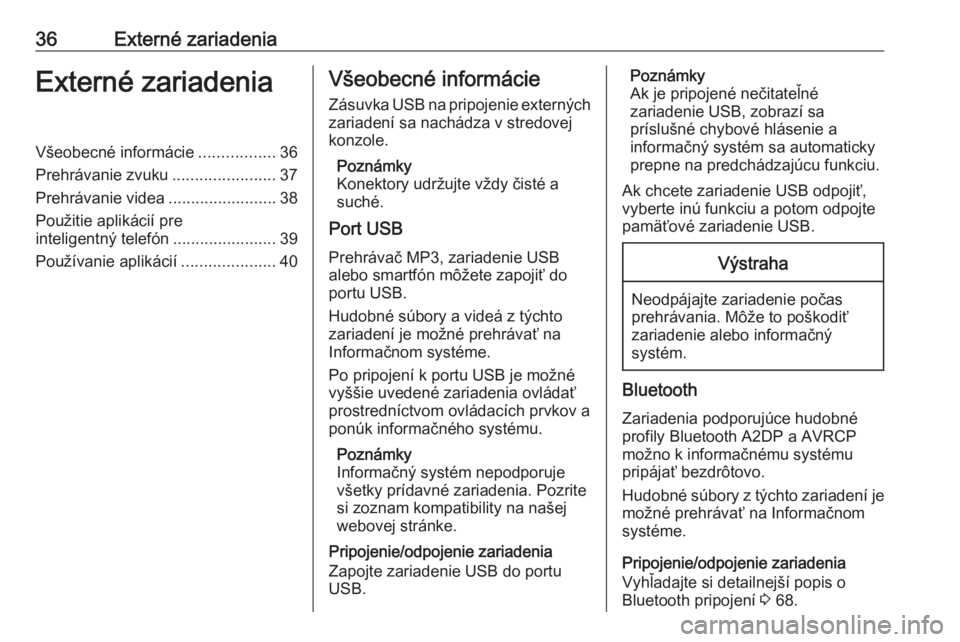
36Externé zariadeniaExterné zariadeniaVšeobecné informácie.................36
Prehrávanie zvuku .......................37
Prehrávanie videa ........................38
Použitie aplikácií pre
inteligentný telefón .......................39
Používanie aplikácií .....................40Všeobecné informácie
Zásuvka USB na pripojenie externých
zariadení sa nachádza v stredovej
konzole.
Poznámky
Konektory udržujte vždy čisté a
suché.
Port USB
Prehrávač MP3, zariadenie USB
alebo smartfón môžete zapojiť do
portu USB.
Hudobné súbory a videá z týchto
zariadení je možné prehrávať na
Informačnom systéme.
Po pripojení k portu USB je možné
vyššie uvedené zariadenia ovládať
prostredníctvom ovládacích prvkov a
ponúk informačného systému.
Poznámky
Informačný systém nepodporuje
všetky prídavné zariadenia. Pozrite
si zoznam kompatibility na našej
webovej stránke.
Pripojenie/odpojenie zariadenia
Zapojte zariadenie USB do portu
USB.Poznámky
Ak je pripojené nečitateľné
zariadenie USB, zobrazí sa
príslušné chybové hlásenie a
informačný systém sa automaticky
prepne na predchádzajúcu funkciu.
Ak chcete zariadenie USB odpojiť,
vyberte inú funkciu a potom odpojte
pamäťové zariadenie USB.Výstraha
Neodpájajte zariadenie počas
prehrávania. Môže to poškodiť
zariadenie alebo informačný
systém.
Bluetooth
Zariadenia podporujúce hudobné
profily Bluetooth A2DP a AVRCP
možno k informačnému systému
pripájať bezdrôtovo.
Hudobné súbory z týchto zariadení je možné prehrávať na Informačnom
systéme.
Pripojenie/odpojenie zariadenia
Vyhľadajte si detailnejší popis o
Bluetooth pripojení 3 68.
Page 37 of 165
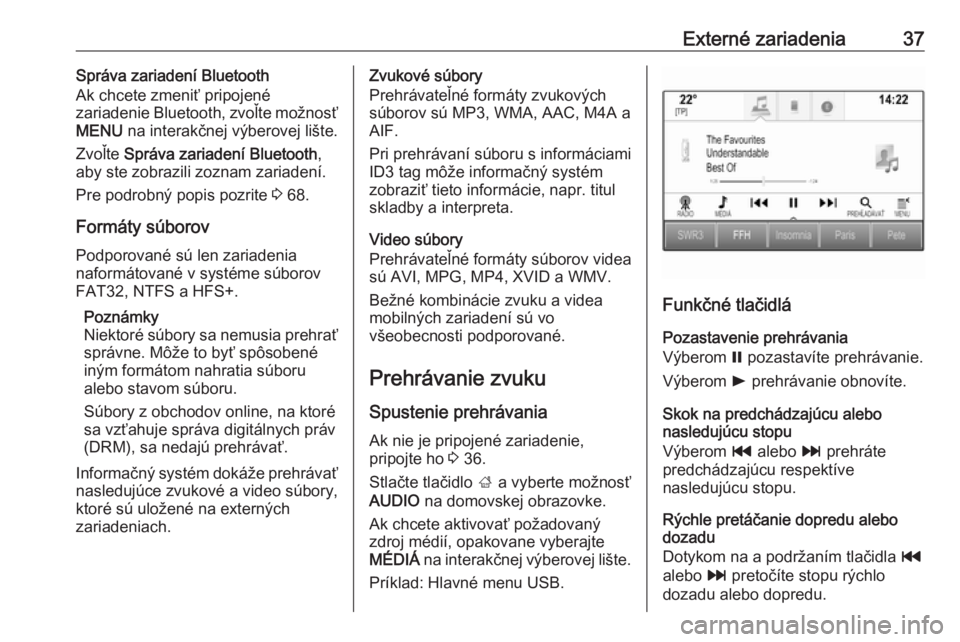
Externé zariadenia37Správa zariadení Bluetooth
Ak chcete zmeniť pripojené
zariadenie Bluetooth, zvoľte možnosť
MENU na interakčnej výberovej lište.
Zvoľte Správa zariadení Bluetooth ,
aby ste zobrazili zoznam zariadení.
Pre podrobný popis pozrite 3 68.
Formáty súborov
Podporované sú len zariadenia
naformátované v systéme súborov
FAT32, NTFS a HFS+.
Poznámky
Niektoré súbory sa nemusia prehrať správne. Môže to byť spôsobené
iným formátom nahratia súboru
alebo stavom súboru.
Súbory z obchodov online, na ktoré
sa vzťahuje správa digitálnych práv
(DRM), sa nedajú prehrávať.
Informačný systém dokáže prehrávať
nasledujúce zvukové a video súbory,
ktoré sú uložené na externých
zariadeniach.Zvukové súbory
Prehrávateľné formáty zvukových
súborov sú MP3, WMA, AAC, M4A a
AIF.
Pri prehrávaní súboru s informáciami
ID3 tag môže informačný systém
zobraziť tieto informácie, napr. titul
skladby a interpreta.
Video súbory
Prehrávateľné formáty súborov videa
sú AVI, MPG, MP4, XVID a WMV.
Bežné kombinácie zvuku a videa
mobilných zariadení sú vo
všeobecnosti podporované.
Prehrávanie zvuku Spustenie prehrávania Ak nie je pripojené zariadenie,
pripojte ho 3 36.
Stlačte tlačidlo ; a vyberte možnosť
AUDIO na domovskej obrazovke.
Ak chcete aktivovať požadovaný
zdroj médií, opakovane vyberajte
MÉDIÁ na interakčnej výberovej lište.
Príklad: Hlavné menu USB.
Funkčné tlačidlá
Pozastavenie prehrávania
Výberom = pozastavíte prehrávanie.
Výberom l prehrávanie obnovíte.
Skok na predchádzajúcu alebo
nasledujúcu stopu
Výberom t alebo v prehráte
predchádzajúcu respektíve nasledujúcu stopu.
Rýchle pretáčanie dopredu alebo
dozadu
Dotykom na a podržaním tlačidla t
alebo v pretočíte stopu rýchlo
dozadu alebo dopredu.
Page 67 of 165

Telefón67TelefónVšeobecné informácie.................67
Pripojenie Bluetooth ....................68
Núdzové volanie ..........................70
Obsluha ....................................... 71
Textové správy ............................ 74
Mobilné telefóny a vysielačky
CB ................................................ 77Všeobecné informácie
Portál telefónu poskytuje možnosť
viesť telefonický rozhovor využitím
mikrofónu a reproduktora vozidla a
obsluhovať najdôležitejšie funkcie mobilného telefónu cez informačnýsystém vozidla. Ak chcete používať
portál telefónu, mobilný telefón musí
byť pripojený k informačnému
systému prostredníctvom Bluetooth.
Nie každý mobilný telefón podporuje
všetky funkcie telefónu. Využiteľné
funkcie telefónu závisia od
príslušného mobilného telefónu a
poskytovateľa siete. Ďalšie
informácie o tejto téme nájdete v
príručke pre obsluhu mobilného
telefónu alebo sa obráťte na svojho
poskytovateľa siete.
Dôležité informácie týkajúce sa obsluhy a bezpečnosti premávky9 Varovanie
Mobilné telefóny majú vplyv na
vaše životné prostredie. Z tohto
dôvodu sa pripravili bezpečnostné
predpisy a smernice. Pred
použitím funkcií telefónu sa preto
oboznámte s príslušnými
predpismi.9 Varovanie
Použitie funkcie hands-free počas
jazdy môže byť nebezpečné, lebo
vaša pozornosť je rozptýlená
počas telefonovania. Pred
použitím funkcie hands-free
zaparkujte svoje vozidlo.
Dodržujte predpisy platné v
krajine, v ktorej sa práve
nachádzate.
Nezabúdajte, že musíte dodržať
predpisy platné v konkrétnej
oblasti a vždy vypnite mobilný
telefón na miestach, kde je
používanie mobilných telefónov
zakázané, ak mobilný telefón
spôsobuje interferencie alebo
môžu nastať nebezpečné situácie.
Page 68 of 165

68TelefónBluetoothTelefónny portál je certifikovaný
špeciálnou záujmovou skupinou
Bluetooth (SIG).
Ďalšie informácie o špecifikácii
nájdete na internetovej adrese
http://www.bluetooth.com
Pripojenie Bluetooth
Bluetooth je rádiový štandard pre
bezdrôtové pripojenie, napríklad mobilných telefónov alebo iných
zariadení.
Na to, aby ste mohli nastaviť
pripojenie Bluetooth k informačnému
systému, musí byť aktivovaná funkcia
Bluetooth zariadenia Bluetooth. Ak potrebujete ďalšie informácie, pozrite
si príručku k Bluetooth zariadeniu.
Pomocou menu nastavení Bluetooth
sa vykoná párovanie (výmena PIN
kódu medzi Bluetooth zariadením a
informačným systémom) a pripojenie
Bluetooth zariadení k informačnému
systému.Menu nastavení Bluetooth
Stlačte tlačidlo ; a vyberte možnosť
NASTAVENIA na domovskej
obrazovke.
Zvoľte Bluetooth , aby ste zobrazili
príslušnú podriadenú ponuku.
Párovanie zariadenia
Dôležité informácie ● So systémom môžete spárovať až päť zariadení.
● V jednom okamihu môže byť k Informačnému systému
pripojené len jedno spárované
zariadenie.
● Párovanie je obyčajne požadované len raz, pokým sa
zariadenie nevymazalo zo
zoznamu spárovaných
zariadení. Ak bolo zariadenie
pripojené už predtým,
informačný systém automaticky
vytvorí spojenie.
● Prevádzka funkcie Bluetooth značne vybíja batériu. Preto
pripojte zariadenie k USB portu, aby sa nabíjalo.Párovanie prostredníctvom aplikácie
nastavení
1. Stlačte tlačidlo ; a vyberte
možnosť NASTAVENIA na
domovskej obrazovke.
Zvoľte Bluetooth , aby ste zobrazili
príslušnú podriadenú ponuku.
2. Zvoľte Spárovať zariadenie .
Prípadne výberom Správa
zariadenia zobrazte zoznam
zariadení a potom vyberte
Spárovať zariadenie .
3. Na informačnom systéme sa zobrazí správa s uvedením názvu
a PIN kódu informačného
systému.
4. Spustite vyhľadávanie Bluetooth na zariadení Bluetooth, ktoré
chcete spárovať.
5. Potvrďte postup párovania: ● Ak je podporované SSP (zabezpečené jednoduché
párovanie):
Porovnajte PIN kód (ak bude vyžiadaný) a potvrďte správy